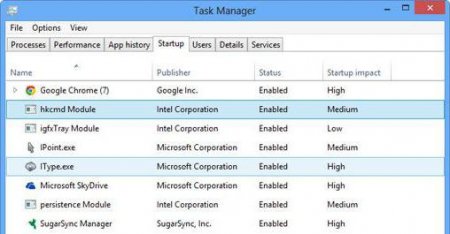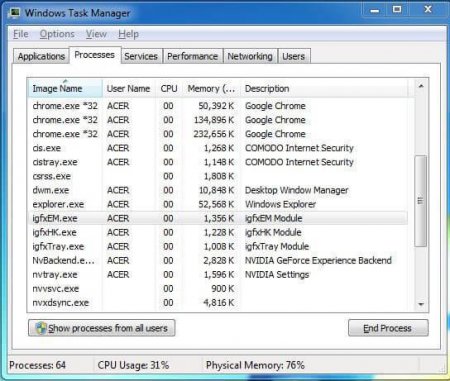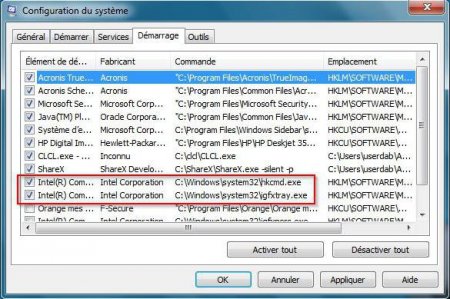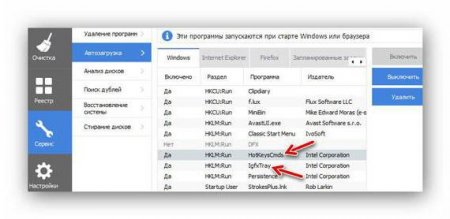Вернуться назад
Распечатать
Hkcmd.exe: що це за процес і потрібно його відключати або видаляти
Багато володарі комп'ютерної техніки на основі чіпсетів Intel досить часто в автозавантаженні спостерігають якийсь незрозумілий процес - hkcmd.exe. Що це таке, мало хто собі уявляє чітко. А деякі взагалі вважають його вірусом. Чи Так це насправді?
Насправді (якщо, звичайно, це не вірус) працює у фоні процес hkcmd.exe і завантажується при старті системи є офіційною службою Intel, що відповідає за поєднання «гарячих» клавіш при налаштуванні параметрів графічних чіпсетів і розширені можливості при їх зміні. Визначити, що перед нами вірус можна досить просто. Для цього потрібно подивитися локацію файлу. За замовчуванням це Windows/System32/hkcmd.exe. Якщо при виклику властивостей процесу в графі, місце розташування даного об'єкта відрізняється від щойно зазначеного, можна не сумніватися в тому, що це загроза. Те ж саме відноситься і до ситуацій, коли з яких-небудь причин в «Диспетчері завдань» таких процесів відображено кілька.
Тут для деактивації служби потрібно просто зняти галочку з рядка з її назвою, після чого в обов'язковому порядку буде потрібно провести повне перезавантаження системи. Якщо говорити про повному видаленні, зробити таку операцію можна із стандартного розділу програм і компонентів у «Панелі управління» або використовувати для цього спеціальні програми або програми-оптимізатори. У найпростішому варіанті чудово підійде CCleaner, причому і для відключення елемента автозапуску і видалення служби. Але для деінсталяції можна скористатися і не менш потужною програмою під назвою iObit Uninstaller. У будь-якому випадку такі програми дозволяють не тільки деінсталювати непотрібні програми, але і очистити диск від залишилося після їх видалення сміття у вигляді файлів, папок або навіть записів в системному реєстрі. На всяк випадок, якщо користувач все одно не впевнений, що всі компоненти цих служб Intel видалені цілком і повністю, можна просто відкрити директорію System32 і перевірити, чи присутні там вищезгадані файли. Природно, за назвою компонента можна зробити і пошук в системному реєстрі, доступ до якого здійснюється командою regedit у меню «Виконати», а пошук викликається або поєднанням клавіш Ctrl + F, або відповідної рядком з файлового меню.
Hkcmd.exe: що це за процес в автозавантаженні?
Звичайно, сьогодні в інтернеті є багато вірусів, які здатні маскуватися під фонові процеси систем Windows. Однак, якщо подивитися на файл і запускається ним процес hkcmd.exe що це таке, стане зрозуміло при зверненні до офіційного опису.Насправді (якщо, звичайно, це не вірус) працює у фоні процес hkcmd.exe і завантажується при старті системи є офіційною службою Intel, що відповідає за поєднання «гарячих» клавіш при налаштуванні параметрів графічних чіпсетів і розширені можливості при їх зміні. Визначити, що перед нами вірус можна досить просто. Для цього потрібно подивитися локацію файлу. За замовчуванням це Windows/System32/hkcmd.exe. Якщо при виклику властивостей процесу в графі, місце розташування даного об'єкта відрізняється від щойно зазначеного, можна не сумніватися в тому, що це загроза. Те ж саме відноситься і до ситуацій, коли з яких-небудь причин в «Диспетчері завдань» таких процесів відображено кілька.
Різновиди компонентів
Описаний об'єкт не є єдино можливим компонентом завантажуваної служби. Насправді процес може мати позначення на зразок hkcmd module, igfxtray або hotkeyscmds. Проте всі вони є керуючими компонентами утиліти Intel Hotkey Command Module, а іноді можуть викликатися і умовно-безкоштовним додатком системи безпеки True Key, яка позиціонується, як засіб захисту паролів і будь-яких інших конфіденційних даних з можливістю установки біометричного контролю або визначення дозволу доступу за рисами обличчя. У будь-якому випадку шуканий файл запуску супутнього процесу слід шукати по дорозі System32/hkcmd.exe (або його різновид). Але наскільки виправдане використання цієї служби?Варто відключати або видаляти hkcmd.exe (hkcmd module)?
За великим рахунком деактивувати або видаляти цей компонент не рекомендується. Зробити це можна тільки у випадках, коли при роботі у фоновому режимі процес занадто сильно споживає системні ресурси, або на локальному комп'ютері просто не використовуються додаткові параметри налаштування графіки. Те ж саме стосується слабких процесорів і відносно невеликого розміру оперативної пам'яті. Однак при відсутності в системі встановленого потужного антивіруса відключати або видаляти службу небажано. Зокрема, це стосується і утиліти True Key.Методи відключення і видалення
Що ж стосується відключення цього компонента, тут все просто. В найпростішому випадку можна використовувати команду msconfig, прописиваемую в консолі «Виконати» (Win + R), де обирається вкладка " автозавантаження, або відразу перейти на відповідну вкладку в «Диспетчері завдань» (Windows 10 конфігурація системи все одно перенаправляє користувача саме в диспетчер).Тут для деактивації служби потрібно просто зняти галочку з рядка з її назвою, після чого в обов'язковому порядку буде потрібно провести повне перезавантаження системи. Якщо говорити про повному видаленні, зробити таку операцію можна із стандартного розділу програм і компонентів у «Панелі управління» або використовувати для цього спеціальні програми або програми-оптимізатори. У найпростішому варіанті чудово підійде CCleaner, причому і для відключення елемента автозапуску і видалення служби. Але для деінсталяції можна скористатися і не менш потужною програмою під назвою iObit Uninstaller. У будь-якому випадку такі програми дозволяють не тільки деінсталювати непотрібні програми, але і очистити диск від залишилося після їх видалення сміття у вигляді файлів, папок або навіть записів в системному реєстрі. На всяк випадок, якщо користувач все одно не впевнений, що всі компоненти цих служб Intel видалені цілком і повністю, можна просто відкрити директорію System32 і перевірити, чи присутні там вищезгадані файли. Природно, за назвою компонента можна зробити і пошук в системному реєстрі, доступ до якого здійснюється командою regedit у меню «Виконати», а пошук викликається або поєднанням клавіш Ctrl + F, або відповідної рядком з файлового меню.